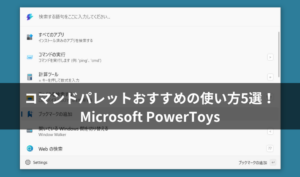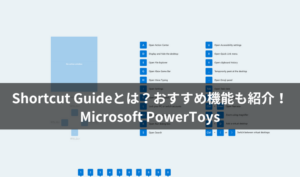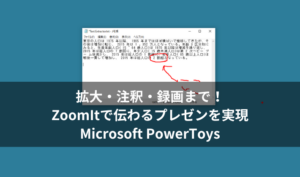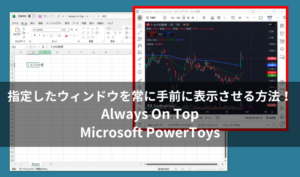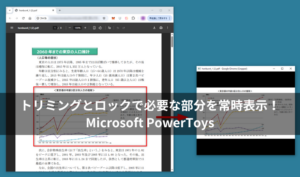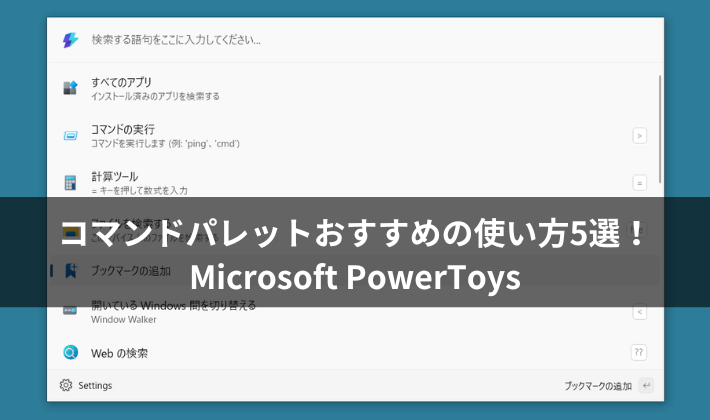「もっと効率よくパソコンを使いたい」「Windowsにあと一歩、便利な機能が欲しい」、そんな皆さんにぴったりなのがMicrosoftが公式に提供する無料ツール集の「PowerToys(パワートイズ)」です。
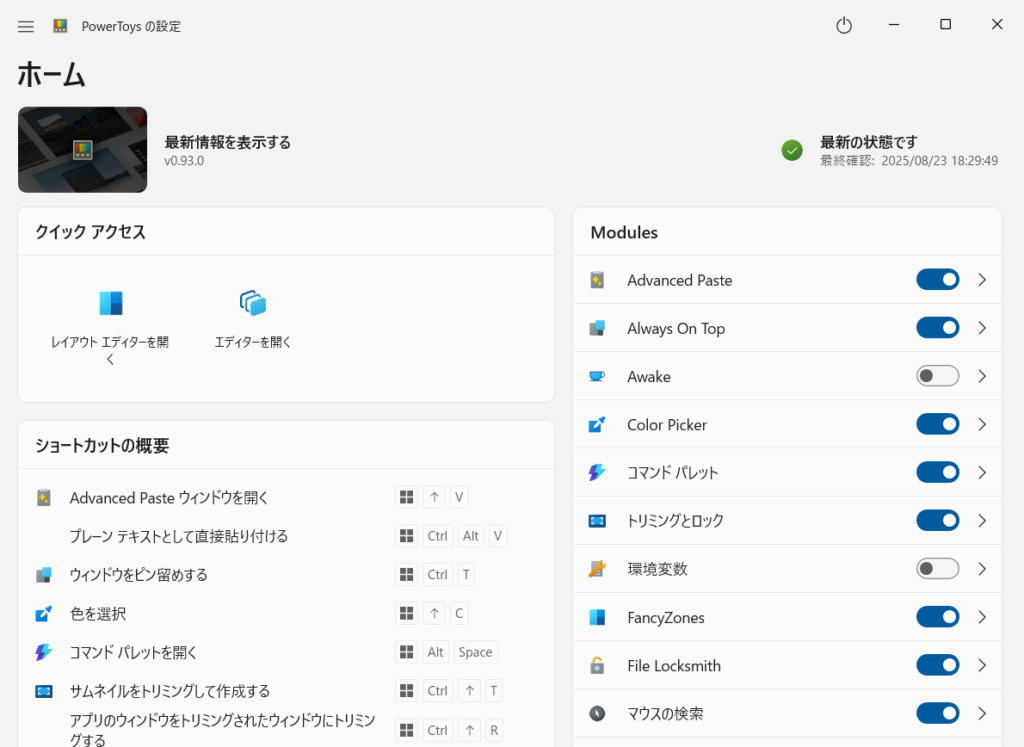
ウィンドウの整理や画像を一括でリサイズ、キーボードのキーやショートカットをカスタムなど便利な機能が詰まっています!
しかも、すべてオープンソースで無料で使えます!この記事ではPowerToysのインストール方法と機能全般を紹介いたします!
Microsoft PowerToysとは?
Microsoft PowerToysはWindowsの操作性や生産性を高めるために、Microsoftが提供する無料のユーティリティ集(便利な機能を集めたもの)です。
元々は90年代のWindowsから存在していた開発者向けツールで、現在はオープンソースとしてGitHub上で開発・更新が行われています。
Microsoft Storeからダウンロード・インストールすることで誰でも使用することができます。
PowerToysで何ができる?
PowerToysにはウィンドウ管理を効率化する「FancyZones」、高度な検索ランチャーの「コマンドパレット」、キーボードのキーやショートカットのカスタマイズ、画像やファイルの一括操作、OCRテキスト抽出、マウスの補助機能など、さまざまな便利機能が詰め込まれています。
どの機能もユーザーのニーズに合わせて有効・無効が選べるため、Windowsを自分好みにカスタマイズしたいユーザーに最適なツール群です。IT系の仕事や開発業務だけでなく、一般ユーザーにも役立つ機能が豊富にそろっています。
インストール方法(ダウンロード)(日本語化)
MicrosoftStoreやGitHubから入手可能
主に「Microsoft Store」や「GitHub」から入手可能です。
また、「Microsoft PowerToys」は日本語に対応しています。現在のバージョンでは、インストール後に自動的にPCの設定言語を検出し、その言語で表示してくれます。そのため、特別な日本語化のための作業は不要です。
GitHub
GitHubのリンクは下記となります。
https://github.com/microsoft/PowerToys
Microsoft Storeからのダウンロード方法
今回はMicrosoft Storeからのインストール(ダウンロードからインストールまで一括で行われます)する方法を紹介いたします。※Windows10の操作画面となります
画面左下にある検索欄に「Microsoft Store」と入力し「Microsoft Store」を選択、起動します
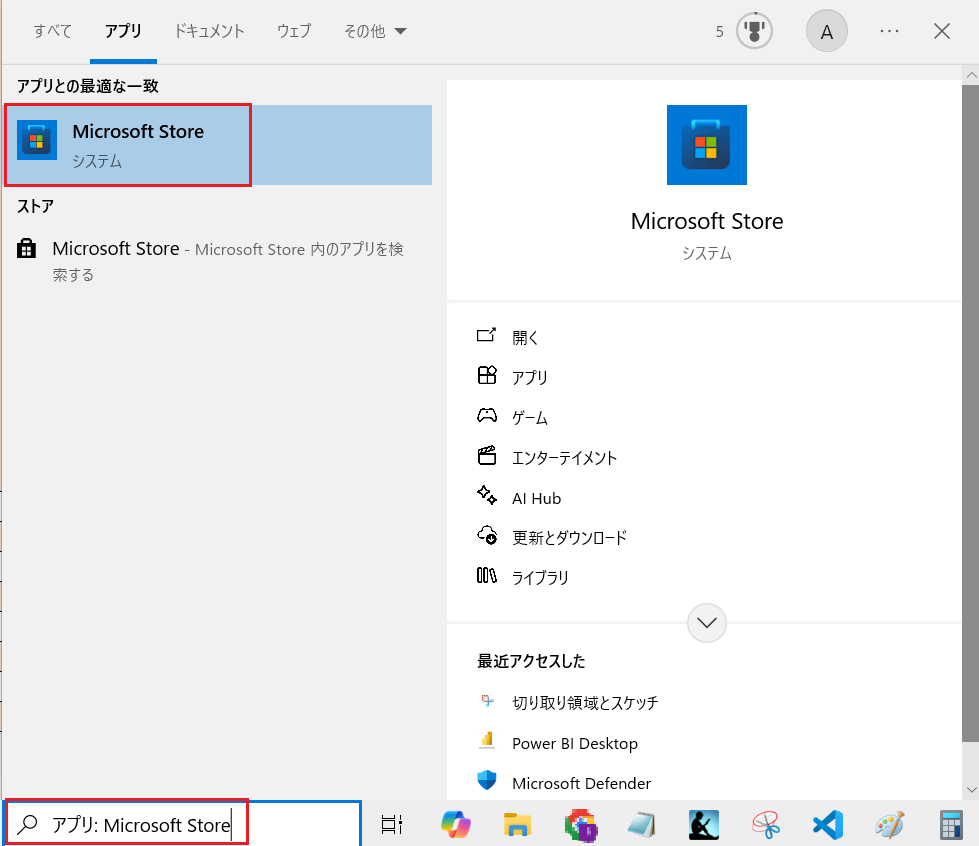
Store内、画面上方の検索欄に「PowerToys」と入力し検索します
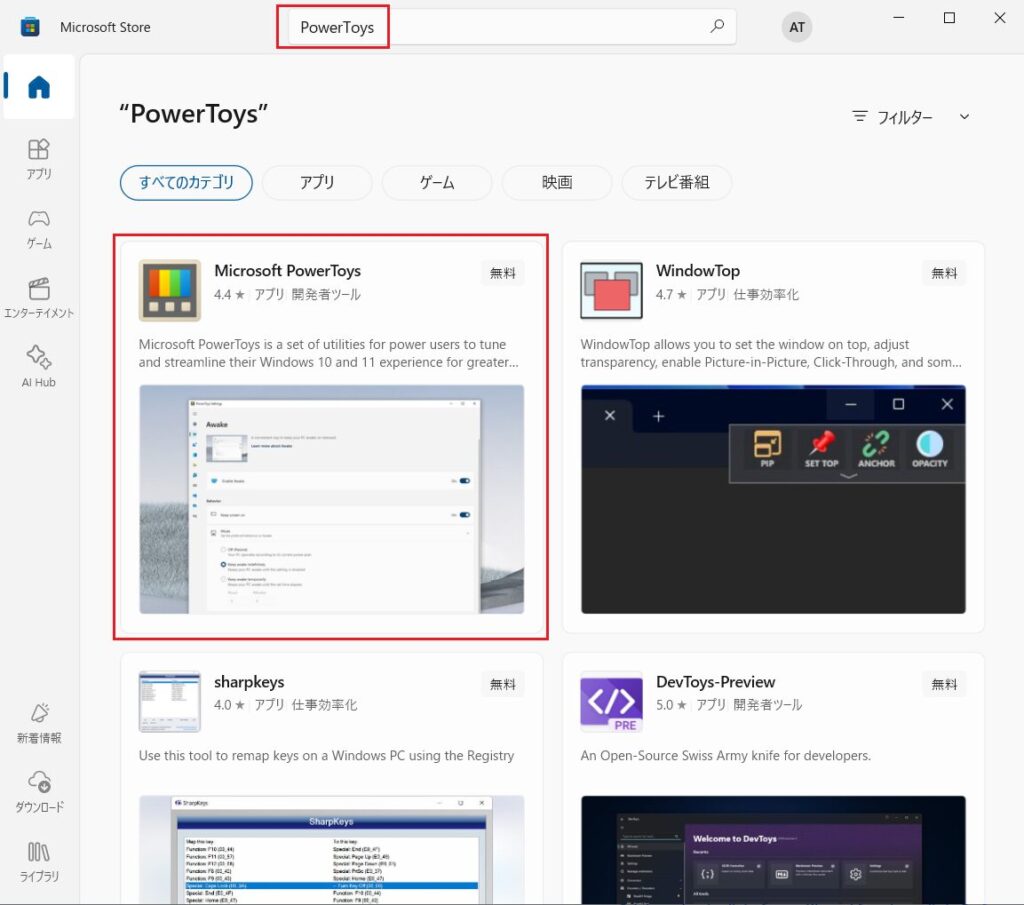
PowerToysが検索、表示されるのでマウスを合わせます。「無料」と記載されていた箇所が「インストール」に変わるので押下します。ダウンロードからインストールまで一括で行われます
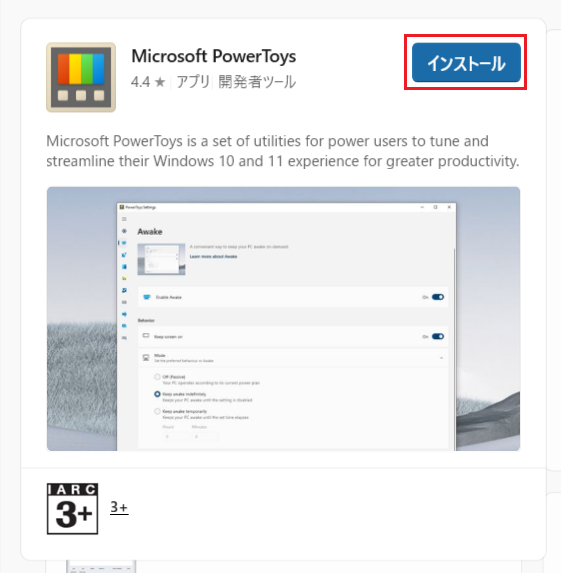
インストールが完了するとPowerToysが自動で起動します
※スタートメニューに追加されるので、そこからアイコンを選択することでも起動可能です
「設定を開く」より設定画面へ遷移することができます
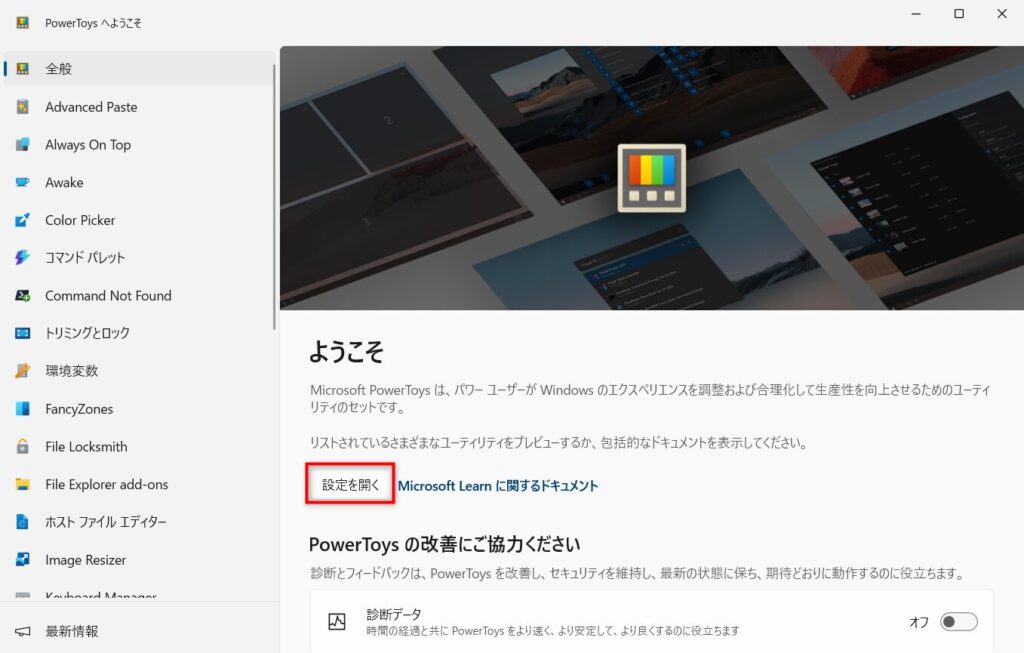
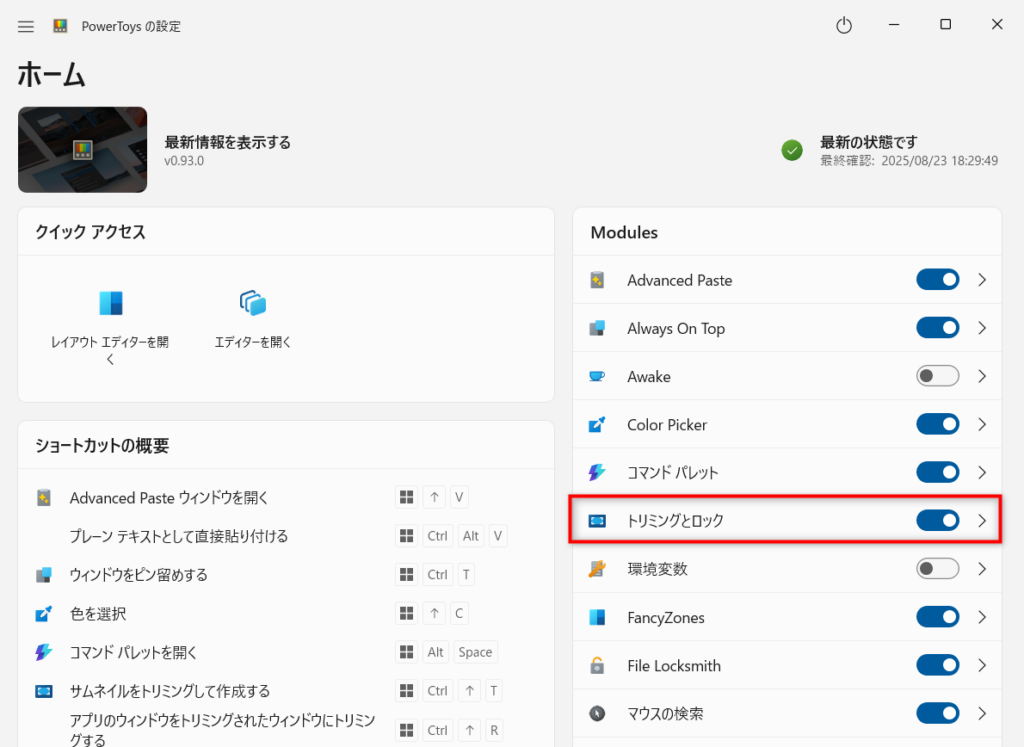
機能一覧
最新版バージョン「v0.93.0」の機能とショートカットキーを一覧でご紹介します。
システムツール系
| 機能名 | 概要 | ショートカットキー |
|---|---|---|
| Advanced Paste | AIを活用し、クリップボードのテキストをMarkdownやJSON、要約形式などで貼り付けることがきる | Win + Shift + V |
| Awake | PCを起動したままにでき、PCをスリープさせないようにできる | なし |
| コマンドパレット | 「PowerToys v0.90.0」で導入されたランチャー機能で、従来の「PowerToys Run」の後継と位置付けられています。 | Win + Alt + Space |
| Color Picker | 画面上の任意の色をスポイトツールで取得できる | Win + Shift + C |
| PowerToys Run | 高速で起動するランチャー(検索&起動)。アプリ、ファイル、計算、コマンド検索が可能 | Alt + Space |
| 画面ルーラー | 画面上のピクセルの距離を測定 | Win + Ctrl + Shift + M |
| Shortcut Guide | Windowsショートカットの一覧をオーバーレイで表示 | Win + Shift + / |
| Text Extractor | 画像や動画内の文字をOCRで抽出が可能。「Ctrl + V」でメモ帳に貼り付けできる | Win + Shift + T |
| ZoomIt | 画面のズームや注釈を行うプレゼンテーションツール | Ctrl + 1 |
※以下の記事で「コマンドパレット」や「Color Picker」「Shortcut Guide」「Text Extractor」など各機能の基本的な使い方を紹介していますので、ぜひご覧ください!
ウィンドウとレイアウト系
| 機能名 | 概要 | ショートカットキー |
|---|---|---|
| Always On Top | 任意のウィンドウを常に最前面に固定することができる | Win + Ctrl + T ※同じコマンドで解除 |
| トリミングとロック | 起動中のアプリケーションを小さなウインドウにトリミングすることができる | Win + Ctrl + Shift + T |
| FancyZones | ウィンドウをカスタム的にレイアウトを配置、管理ができる。マルチディスプレイにも対応 | Win + Shift + @ |
| Workspaces | アプリの起動する位置やウィンドウサイズを保存し、ワンクリックで再現することが可能 | Win + Ctrl + @ |
※以下の記事で「Always On Top」や「トリミングとロック」の基本的な使い方を紹介していますので、ぜひご覧ください!
入出力系
| 機能名 | 概要 | ショートカットキー |
|---|---|---|
| Keyboard Manager | キーとショートカットを再割り当てし、操作性をカスタマイズできる | なし |
| マウス ユーティリティ | マウスカーソルの位置表示が強調される | 「Ctrl」キーを2回押す |
| 境界線のないマウス | 最大4台のPC間でマウス・キーボード・クリップボードを共有することができる | ※機能をオンにすると使用できる。 |
| Quick Accent | アクセント付き文字を入力することが可能になる | なし |
ファイル管理系
| 機能名 | 概要 | ショートカットキー |
|---|---|---|
| File Explorer Add-ons | エクスプローラーでファイルを選択しプレビューを確認することができる。※SVG/Markdownなどのプレビューが表示できる | Alt + P |
| File Locksmith | 使用中ファイルのプロセスの確認・終了を行うことができる。ファイルを選択して右クリックし、「FiIe Locksmithでロック解除」を選択 | なし |
| Image Resizer | 画像を複数選択後、右クリックから「lmage Resizerでサイズ変更」を選択、一括で画像のサイズを変更できる | なし |
| New+ | テンプレートのセットから、ファイルとフォルダーを作成することができる | なし |
| プレビュー | エクスプローラー内のファイを選択しショートカットキーを押すことでプレビューを開くことができる | Ctrl + Space |
| PowerRename | 検索や置換、正規表現を使用してファイル名を一括でリネームできる。ファイルを選択後右クリックし「PowerRenameで名前を変更する」を選択 | なし |
詳細系
| 機能名 | 概要 | ショートカットキー |
|---|---|---|
| Command Not Found | 存在しないコマンドを実行した際に、関連するwingetパッケージのインストールコマンドを提案してくれる | なし |
| 環境変数エディター | 環境変数をGUIで(アプリで)管理し、プロファイル単位で切り替えることが可能 | なし |
| ホスト ファイル エディター | WindowsのHostsファイルをGUIで(アプリで)編集することができる | なし |
| レジストリ プレビュー | 「.regファイル(レジストリファイル)」の内容を視覚的にプレビューとして確認でき、編集も行うことができる | なし |
アップデート方法
PowerToysに更新が入った際のアップデート方法をご紹介します。
手順
画面右上に「更新プログラムが利用可能です」が表示されるのでボタンを押下
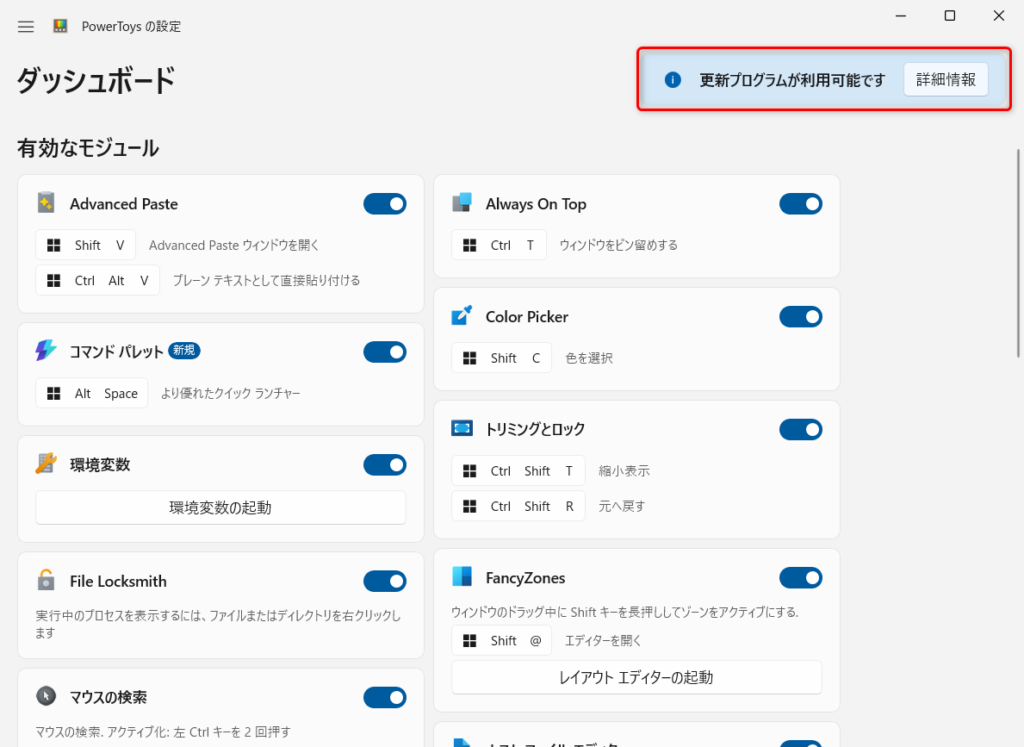
「バージョンと更新プログラム」を確認することができます
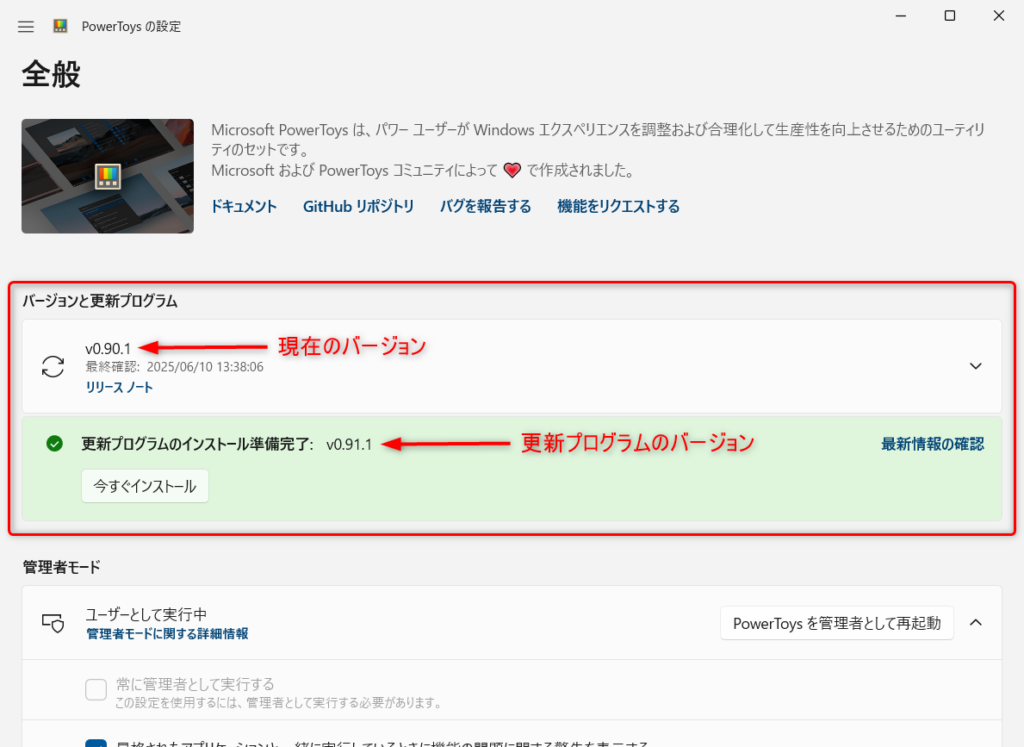
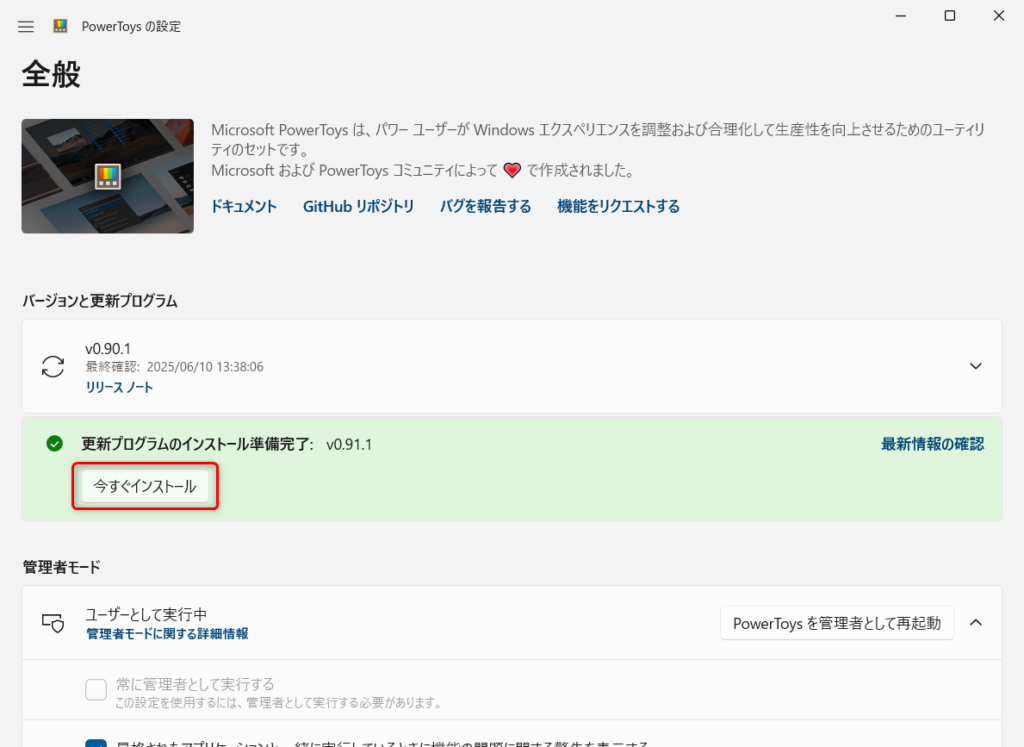
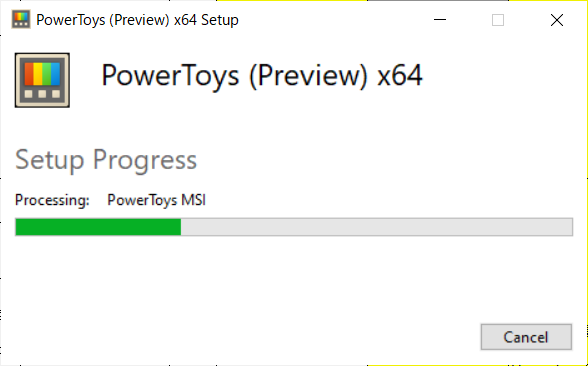
最新情報(リリースノート)などを確認することができます
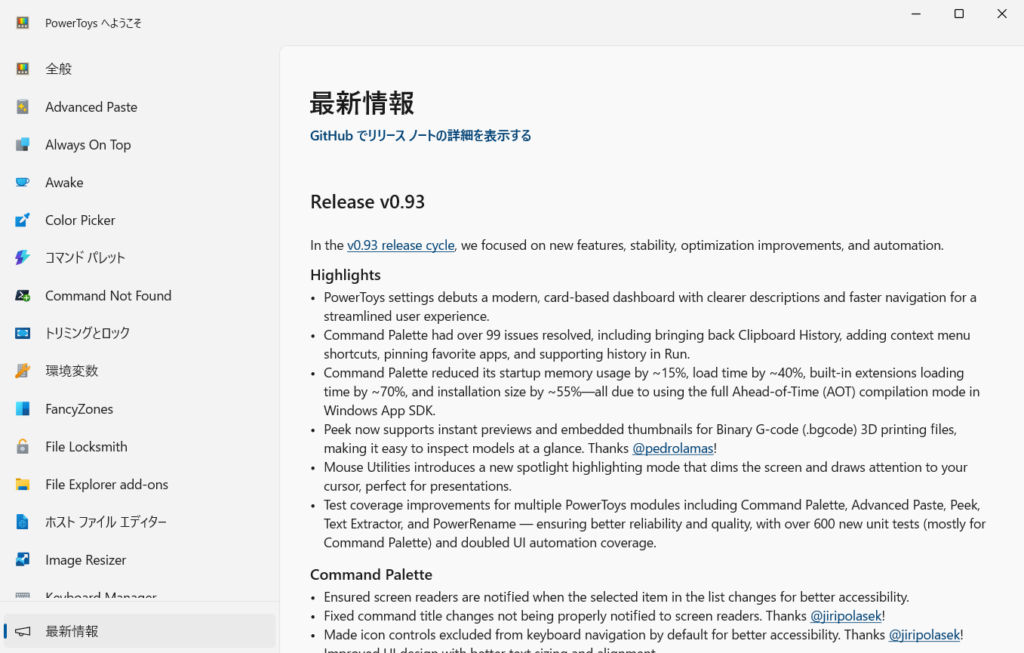
※再起動を促す通知が表示された場合、可能な状況でしたら再起動を行ってください。

まとめ
今回は、Windowsユーザー必見の無料のユーティリティ集「Microsoft PowerToys」についてご紹介しました。
PowerToysは作業効率を高める多彩なツールを一つにまとめた公式のツールセットで、FancyZonesやコマンドパレット、画像の一括リサイズ、ファイル名の一括変更など日常のPC操作を快適にする機能が充実しています。
インストールもMicrosoft Storeから簡単に行え、しかも多くの機能が日本語に対応しているため初心者でも扱いやすいのが魅力です!
「もっとWindowsを使いやすくしたい」と感じている方には、ぜひ一度試していただきたいツールとなっています!
最後まで読んでいただき、ありがとうございました!